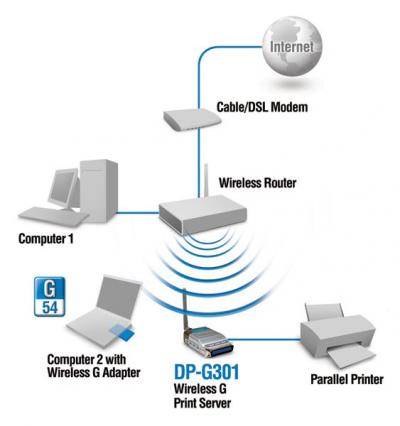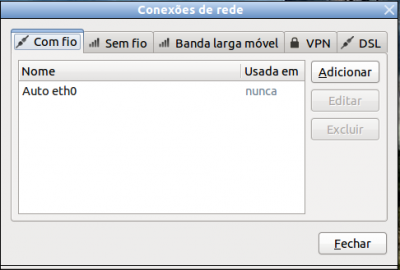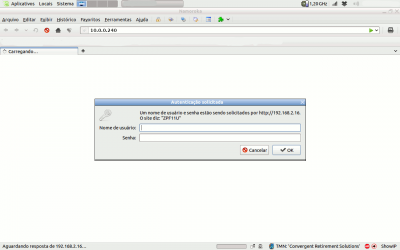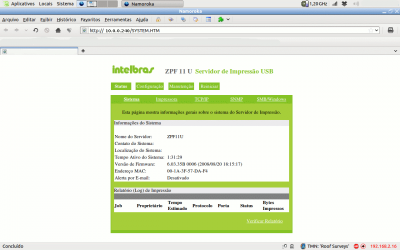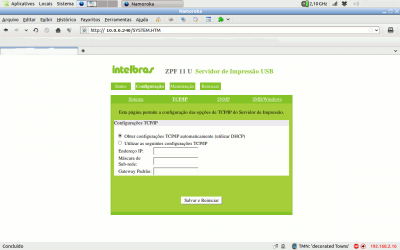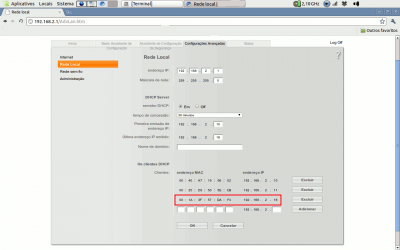Passos essenciais para configurar um servidor de impressão dedicado no Linux
Este artigo mostra como configurar um servidor de impressão no Linux, os dispositivos portáteis dedicados a tarefa de impressão e que estão se tornando muito populares hoje em dia.
[ Hits: 83.807 ]
Por: Perfil removido em 11/01/2011
V - Conectando o servidor de impressão na rede
Esse novo endereço IP pode ser fixo ou atribuído por dhcp, também fixo, dependendo do tamanho da rede. Eu prefiro sempre o dhcp fixo independentemente do tamanho daquela, pois facilita muito minha vida.
Qualquer sistema operacional que se conectar vai poder imprimir no servidor sem maiores problemas, pois ele sempre estará co o mesmo IP.
A topografia de minha rede é similar a esta, onde uso um roteador wireless: As configurações a seguir serão realizadas tendo-se como base a interface gnome e o utilitário network-manager-gnome.
Para acessar o servidor pela primeira vez, conecte-o ao seu pc com um cabo ethernet e também à rede elétrica. Aguarde uns instantes, Vá no network-manager-gnome, clique com o botão direito do mouse e escolher "editar conexões":
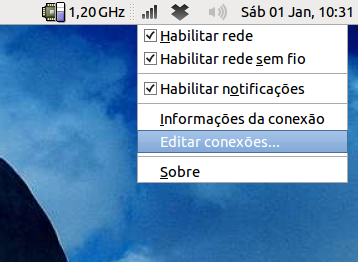
Mas qual endereço é este? Podemos fazer um scan na rede para descobrir, mas para termos certeza que o servidor de impressão sempre receberá o mesmo IP, vamos fazer este ajuste no roteador.
Para isso, acesse-o pelo browser e navegue até onde está a configuração do servidor dhcp, o que varia de acordo com o dispositivo (consulte sempre o manual): Veja que reservei o endereço 192.168.2.16 para ele, associando-o ao endereço MAC do servidor. Isso facilita o trabalho de qualquer um que quiser imprimir na rede. Salve as configurações e tente acessar o servidor de impressão com o novo IP.
Agora que já colocamos o dispositivo de impressão na rede, vamos passar para a configuração da impressora, tanto no servidor quanto no cliente.
2. III - O servidor de impressão
3. IV - Conhecendo o servidor de impressão
4. V - Conectando o servidor de impressão na rede
5. VI - Configurando a impressora
6. VII - Configurando a impressora no navegador
7. VIII - Conclusão
PuTTY - Release 0.66 - Parte V - (Final)
Instalando o Gnome-2.20.0 no Slacware 12
Pebrot, MSN messenger no terminal
Falta de ética dos "profissionais" da informática
50 toques antes de instalar o Slackware 14.1
Easy Peasy 1.5 Linux para Netbooks
Instalação de impressora multifuncional HP no Linux
Hardware Lister (lshw) - Relatório simples de seu hardware
Instalando Webcam Creative NX Pro no Ubuntu 5.10
Clonagem de Hardware Hotline em Software Livre
Grande acv. Como sempre ótimos artigos. Muito bom camarada !
Abraço
Parabéns Antonio!
O VOL começou o ano com tudo, não tive tempo de ler o artigo com calma, mas farei isso. Preciso configurar um servidor de impressão por aqui também e será de grande ajuda.
Abraço!
'Se puder atingir este objetivo, terá valido a pena.'
E como atingiu o objetivo. Atingiu em cheio!
Excelente contribuição!
Patrocínio
Destaques
Artigos
Cirurgia para acelerar o openSUSE em HD externo via USB
Void Server como Domain Control
Modo Simples de Baixar e Usar o bash-completion
Monitorando o Preço do Bitcoin ou sua Cripto Favorita em Tempo Real com um Widget Flutuante
Dicas
Atualizar Linux Mint 22.2 para 22.3 beta
Jogar games da Battle.net no Linux com Faugus Launcher
Como fazer a Instalação de aplicativos para acesso remoto ao Linux
Tópicos
Assisti Avatar 3: Fogo e Cinzas (4)
Conky, alerta de temperatura alta (11)
Top 10 do mês
-

Xerxes
1° lugar - 150.367 pts -

Fábio Berbert de Paula
2° lugar - 68.351 pts -

Buckminster
3° lugar - 22.096 pts -

Mauricio Ferrari
4° lugar - 21.640 pts -

Alberto Federman Neto.
5° lugar - 20.374 pts -

edps
6° lugar - 19.357 pts -

Daniel Lara Souza
7° lugar - 18.439 pts -

Andre (pinduvoz)
8° lugar - 16.790 pts -

Alessandro de Oliveira Faria (A.K.A. CABELO)
9° lugar - 16.060 pts -

Jesuilton Montalvão
10° lugar - 14.644 pts